如何設定Win11開機音樂
- PHPz轉載
- 2024-01-01 19:05:541694瀏覽
win11預設的開機音樂不是很好聽,如果大家也有這個感覺,我們就可以將win11的開機音樂給更換掉,但是原本的系統開機聲音設定方法現在用不了,因此我們需要透過更改群組原則的方式來更改,下面就一起來看一下。
win11開機音樂怎麼設定
1、首先我們將想要設定為開機音樂的檔案儲存到「C:\Windows\Media」位置。 (音樂檔案需要是wav格式)
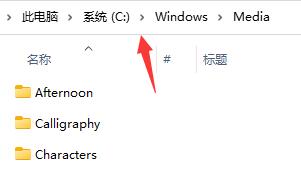
2、然後我們新建一個文字框,在其中輸入「(New-Object Media.SoundPlayer "C:\Windows\Media \音樂名稱").PlaySync();」
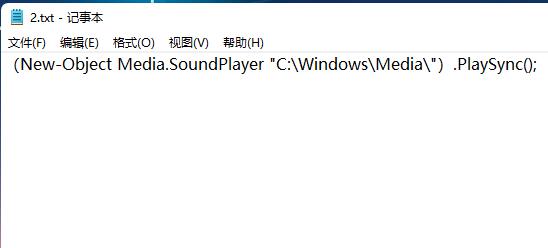
3、接著儲存文件,然後將它命名為「2.ps1」。
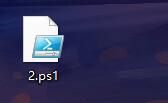
4、然後我們進入「個人化」設置,點擊進入右側的「主題」
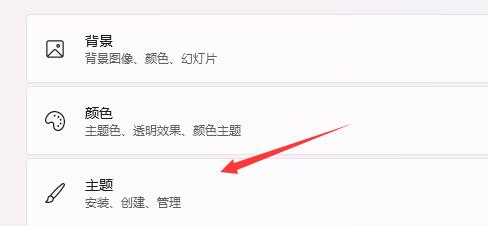
#5 、找到主題中的「聲音」點擊進入。

6、然後取消勾選「播放Windows啟動聲音」再點選「應用」
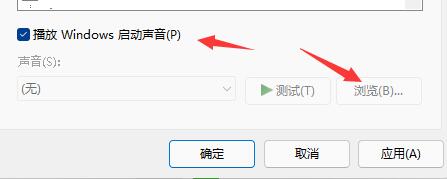
7、然後我們使用“win r”快捷鍵打開運行,輸入“gpedit.msc”回車確定。
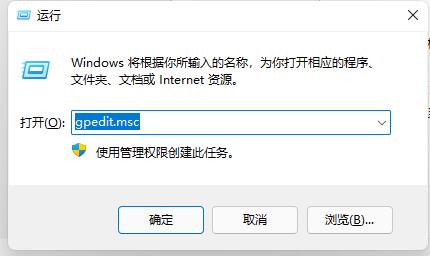
8、接著在群組原則中找到“腳本(啟動/關機)”,並雙擊開啟右側“啟動”
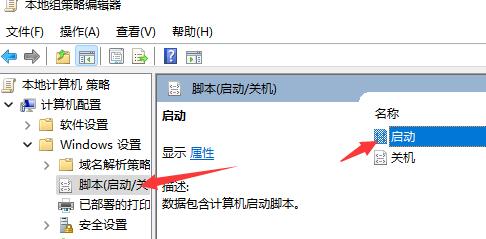
9、最後點擊上方的“powershell腳本”選項,然後選擇下方“新增”,再透過瀏覽將我們的“2.ps1”腳本放進去就可以了。
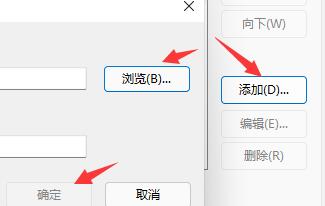
以上是如何設定Win11開機音樂的詳細內容。更多資訊請關注PHP中文網其他相關文章!
陳述:
本文轉載於:somode.com。如有侵權,請聯絡admin@php.cn刪除

